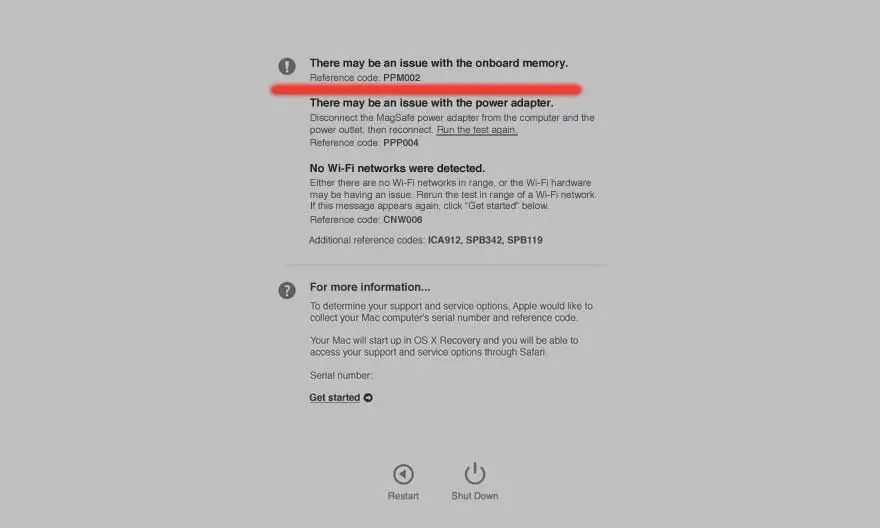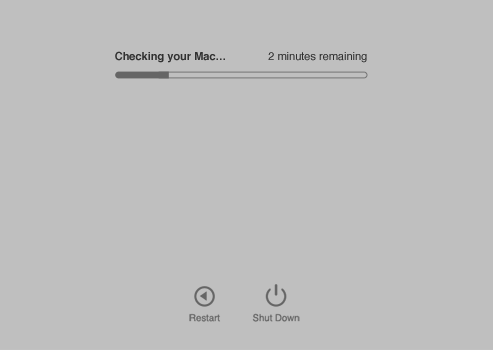Con tutti i Mac di recente produzione Apple consente di avviare uno strumento di serie che permette di diagnosticare alcuni problemi hardware verificando il funzionamento di alimentatore, batteria, grafica, scheda logica, porte USB e altro ancora. Lo strumento in questione non è in grado di diagnosticare tutti i problemi hardware, ma è in grado di identificare alcuni malfunzionamenti che potrebbero essere fonte di inconvenienti vari e determinare quale componente potrebbe essere all’origine di un difetto hardware.
Prima di avviare il test
Se usate un MacBook, per evitare l’arresto del computer durante il test, bisogna collegare l’alimentatore ad una presa di corrente. Apple consiglia di posizionare il computer su una superficie di lavoro piana, stabile e resistente per far sì che l’aria circoli adeguatamente sotto il computer e attorno ad esso (ad esempio una scrivania, un tavolo o un bancone).
Come si richiama
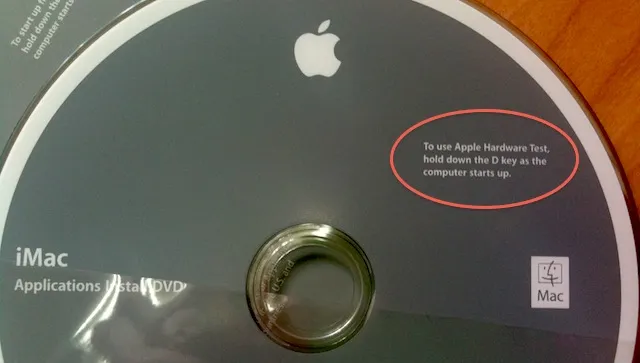
Il procedimento per richiamare lo strumento di diagnostica di serie è semplice: basta tenere premuto il tasto “D” all’avvio. Se la data di rilascio del Mac è antecedente a giugno 2013, bisognerà utilizzare Apple Hardware Test (AHT) anziché Apple Diagnostics: uno strumento che in alcuni casi arrivava sui supporti (CD e DVD) di serie con il sistema (normalmente nel disco disco 2 di installazione delle applicazioni, utilizzabile per avviare il sistema lasciando il disco inserito nell’unità, premendo ALT all’avvio e selezionando l’unità con l’AHT come avvio), in altri era encluso con il computer (es. con i MacBook Air fine 2010).
È fondamentale disporre di una connessione internet prima di avviare Apple Diagnostics; in questo modo, infatti, è possibile ottenere suggerimenti sulle risorse di supporto. Inoltre, nel caso in cui Apple Diagnostics non sia presente nel volume di avvio interno, verrà avviata una versione dell’applicazione basata su internet. È possibile eseguire Apple Diagnostics anche senza una connessione internet, ma in questo caso non verrà caricato alcun risultato su Apple né sarà disponibile il collegamento alle pagine web di supporto.
Esecuzione del test
Occorrono circa 2-3 minuti per completare il test di base. Durante l’esecuzione della diagnosi, una barra di avanzamento indica il tempo rimanente del test.
Se non viene rilevato alcun problema: verrà visualizzato un messaggio a indicare che non è stato rilevato alcun problema. Se vengono rilevati problemi viene visualizzata una breve descrizione dell’inconvenente rilevato insieme a uno o più codici di riferimento e istruzioni aggiuntive. È imortante annotare questi codici di riferimento in modo da comunicarli all’assistenza o ad un esperto del supporto tecnico di Apple.
Il significato di alcuni codici
Il codice che dovrebbe normalmente apparire è “ADP000”. Questo significa che non è stato rilevato alcun problema o meglio che il diagnostico non è stato in gradi di identificare nessun problema. Di seguito alcuni possibili codici di errori e i loro significato. Trovate un elenco più completo a questo indirizzo
- CNW001 – Pssibile problema con i componenti hardware Wi-Fi.
- NDC00x – Possibile problema con la videocamera
- NDD001 – Possibile problema con i componenti hardware USB (scollegare le varie periferiche collegate e ripetere il test)
- NDK00x – Possibile problema con la tastiera.
- NDL001 – Possibile problema con i componenti hardware Bluetooth.
- NDR00x – Possibile problema con il trackpad.
- NDT001 – Possibile problema con i componenti hardware Thunderbolt
- PFM00x – Possibile problema con il controller di gestione del sistema (SMC).
- PFR001 – Possibile problema con il firmware del computer.
- PPF00x – Possibile problema con la ventola
- PPM001 – Possibile problema con un modulo di memoria.
- PPM00x – Possibile problema con la memoria integrata.
- PPP00x – Possibile problema con l’alimentatore.
- PPR001 – Possibile problema con il processore.
- PPT00x – È necessario sostituire a breve la batteria. Il suo funzionamento è corretto, ma la carica dura meno di quando la batteria era nuova
- PPT004 – La batteria necessita di assistenza. La batteria non funziona correttamente.
- PPT005 – Batteria non installata correttamente.
- PPT006 – La batteria necessita di assistenza
- PPT007 – È necessario sostituire la batteria
- VDC001 – Possibile problema con il lettore di SD card
- VDH00x – Possibile problema con un dispositivo di archiviazione.
- VFD00x – Possibile problema con il display
- VFD006 – Possibile problema con il processore grafico
- VFF001 – Possibile problema con i componenti hardware audio
In presenza di errori è necessario contattare Apple oppure portare il computer presso un centro assistenza autorizzato o un Apple Store per stabilire quali sono le opzioni di assistenza e supporto disponibili.